Durch Sreelakshmi Menon
Gott-Modus in Windows 10: – Windows 10 bietet eine Funktion namens God Mode für Leute, die ihr Gerät gerne anpassen. Der Gott-Modus ist eine benutzerdefinierte Form von Schalttafel. Das Bild unten zeigt, wie die Systemsteuerung aussieht.
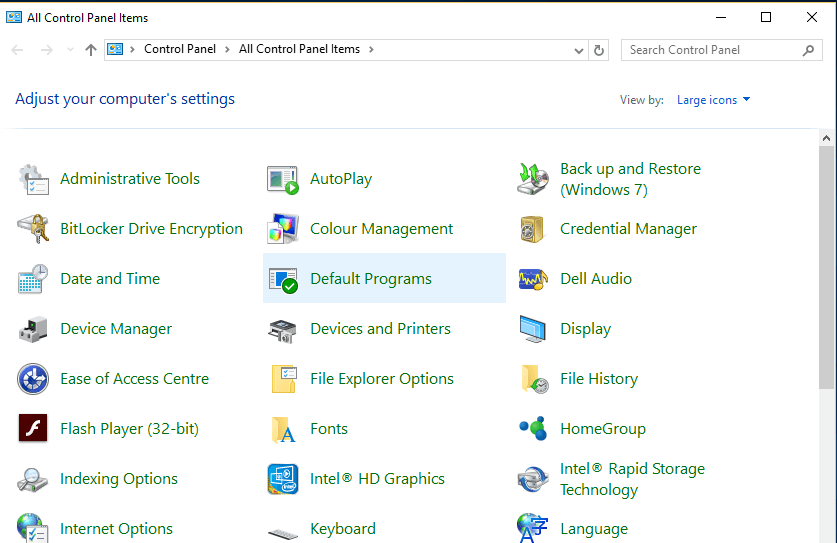
Die Einstellungen sind in einer Reihenfolge sortiert. Sie müssen jedoch in den einzelnen Einstellungen weiter nachforschen, um die zugehörigen Einstellungen zu öffnen Eigenschaften. Auch im Gott-Modus ist das die Einstellungen sind unter Administrationstools sortiert, Automatisches Abspielen usw. genauso wie in der Systemsteuerung. Aber sie sind besser angeordnet, da fast jede Funktion mit einem einzigen Klick verfügbar ist. Ändern der Auflösung, wenn der Bildschirm oder Sicherung Optionen sind alle mit einem einzigen Klick möglich. Der Gott-Modus bietet auch einfachere Autoplay-Optionen. Der Gott-Modus ist seit Windows Vista verfügbar und läuft auch noch auf den neuesten Windows 10-Geräten! Diese Funktion ist den Benutzern direkt verborgen. Es ist nicht unter Alle Apps oder in der Cortana-Leiste verfügbar. Aber keine Sorge. Hier ist ein kleiner Trick, mit dem Sie den Gott-Modus aktivieren können. Befolgen Sie die Schritte sorgfältig:
- Rechtsklick überall auf dem Desktop. Wählen Neu gefolgt von Mappe. Dadurch wird ein neuer Ordner auf dem Desktop erstellt.

- Rechtsklick auf den neu erstellten Ordner und klicken Sie auf Umbenennen.

- Geben Sie den Namen des Ordners wie angegeben ein:
GottModus.{ED7BA470-8E54-465E-825C-99712043E01C}
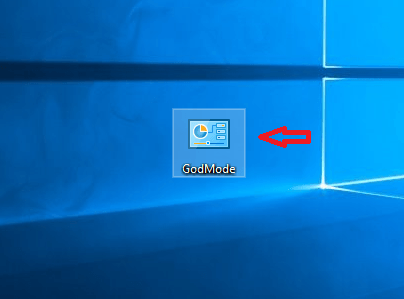
Ein Ordner mit einem Symbol ähnlich dem der Systemsteuerung wird erstellt. Sie können dem erstellten Ordner einen anderen Namen geben. Sie können es NewMode nennen. Geben Sie dazu einfach den Ordnernamen ein als
Neuer Modus.{ED7BA470-8E54-465E-825C-99712043E01C}
Ändern Sie für jeden anderen Namen den Teil „GodMode“ des Namens.
- Klicken Sie auf den erstellten Ordner. Wenn es geöffnet wird, sehen Sie die Systemsteuerung wie in der Abbildung unten gezeigt.

- Wenn Sie den GodMode nicht mehr möchten, können Sie ihn entfernen, indem Sie einfach den erstellten Ordner löschen.
Wenn Sie eine Person sind, die alle Einstellungen in einer Benutzeroberfläche sehen möchte, sollten Sie diese Funktion nicht verpassen. Der Gott-Modus spart viel Zeit, indem er alle Einstellungsoptionen auf einem Bildschirm vereint. Mach weiter und probiere es aus!


